वायरलेस तरीके से या लाइटनिंग केबल के साथ पीसी पर स्क्रीन मिरर आईपैड प्रो 2023
आजकल, आईपैड स्क्रीन को किसी के लिए और अधिक महत्वपूर्ण होने की जरूरत है, इसलिए वे इसे एक पीसी पर मिरर करना चाहते हैं। आप बड़ी स्क्रीन पर वीडियो देखना या गेम खेलना चाह सकते हैं। और शायद iPad पर एक प्रस्तुति को संशोधित करने की आवश्यकता है, इसलिए आपको कंप्यूटर स्क्रीन की आवश्यकता है। जो भी कारण हो, यह पोस्ट आपको अपने आईपैड को पीसी पर मिरर करने के लिए तीन तरीके बताएगी। आपके सभी iPad ऐप्स और गतिविधियां पहले की तरह तेजी से चल सकती हैं। आइए अब देखते हैं कि स्क्रीन मिररिंग द्वारा अपने आईपैड और पीसी को कैसे जोड़ा जाए।
गाइड सूची
भाग 1: iPad पर सब कुछ AnyRec के साथ Windows पर कास्ट करें भाग 2: AirDroid Cast के साथ केबल के माध्यम से अपने iPad को मिरर करें भाग 3: आईओएस स्क्रीन रिकॉर्डर के साथ अपनी आईपैड स्क्रीन साझा करें भाग 4: iPad को PC से मिरर करने के बारे में अक्सर पूछे जाने वाले प्रश्नभाग 1: iPad पर सब कुछ AnyRec के साथ Windows पर कास्ट करें
अगर आपको आईपैड को पीसी पर मिरर करने का तरीका सीखने की जरूरत है, AnyRec फोन मिरर आपका अच्छा विकल्प हो सकता है। आप वाई-फाई या यूएसबी के जरिए आईपैड और पीसी के बीच कनेक्शन बना सकते हैं। स्क्रीनकास्टिंग के बाद, आप पीसी पर आईपैड ऐप्स को आसानी से चला सकते हैं। इसके अलावा, आप फोन मिररिंग सॉफ्टवेयर के भीतर एक अंतर्निहित आईओएस स्क्रीन रिकॉर्डर प्राप्त कर सकते हैं। तो आप एक स्टॉप में पीसी पर मिरर स्क्रीन कर सकते हैं और आईपैड स्क्रीन रिकॉर्ड कर सकते हैं।

वाई-फाई या यूएसबी कनेक्शन के माध्यम से आईपैड को पीसी में कास्ट करें।
गेम और वीडियो को बिना लैग के कंप्यूटर पर मिरर करें।
कास्टिंग के बाद iPad स्क्रीन वीडियो और ऑडियो रिकॉर्ड करें।
फेंकने से बाधित होने से बचने के लिए स्थिर संबंध रखें।
100% सुरक्षित
स्टेप 1।सबसे पहले, "AnyRec फ़ोन मिरर" लॉन्च करने के बाद iOS मिरर बटन पर क्लिक करें। यहां आप Apple M2 चिप 10-कोर के साथ नवीनतम iPad Pro सहित सभी iPad मॉडल कास्ट कर सकते हैं।
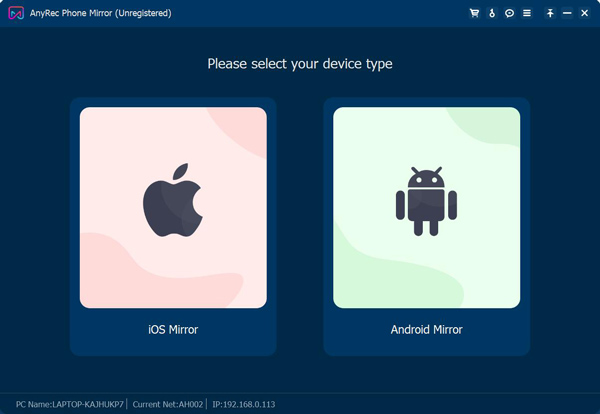
चरण दो।आप डिफ़ॉल्ट रूप से वाई-फाई कनेक्शन स्क्रीन में होंगे। IPad को मिरर करने से पहले, आपको यह सुनिश्चित करना चाहिए कि आपका iPad और आपका PC एक ही वाई-फाई से जुड़े हों। आप आईपैड स्क्रीन को पुन: पेश करने के लिए स्क्रीन मिरर को टैप करने के लिए कंट्रोल सेंटर खोल सकते हैं। फिर प्रतिबिंबित करना प्रारंभ करने के लिए सूची से AnyRec फ़ोन मिरर पर टैप करें।
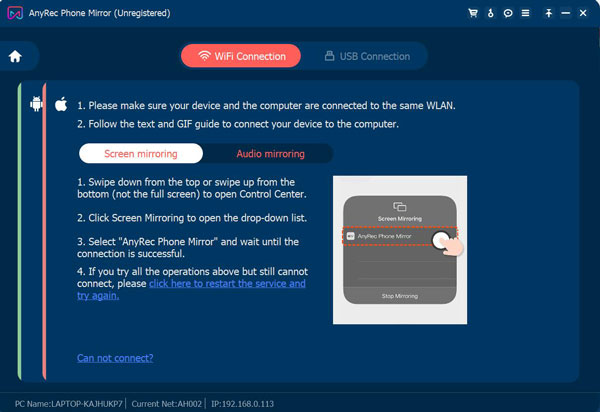
चरण 3।यदि आप केवल iPad ऑडियो को मिरर करना चाहते हैं, तो संगीत प्लेबैक मेनू का विस्तार करने के लिए शीर्ष-दाएं कोने में "एयरड्रॉप" पर टैप करें। फिर आपको उस सूची में "AnyRec फ़ोन मिरर" मिलेगा। मिररिंग शुरू करने के लिए इसे टैप करें।
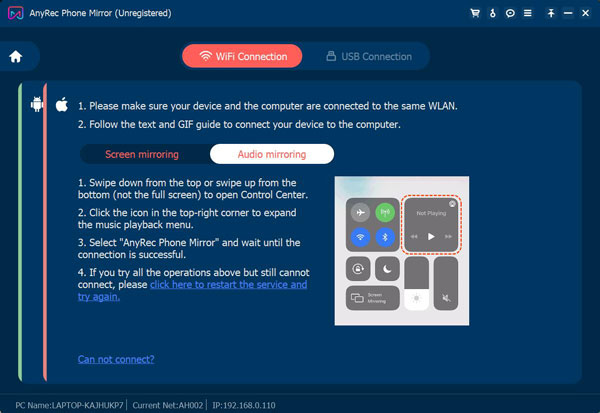
चरण 4।आप तुरंत अपने आईपैड को पीसी से कनेक्ट कर सकते हैं। और यदि आप अपनी आईपैड स्क्रीन को एक साथ रिकॉर्ड करना चाहते हैं, तो आप मुख्य स्क्रीन के नीचे "रिकॉर्ड" बटन पर क्लिक कर सकते हैं।

भाग 2: AirDroid Cast के साथ केबल के माध्यम से अपने iPad को मिरर करें
यदि आपका कंप्यूटर WLAN का समर्थन नहीं करता है, तो आपको iPad को PC से मिरर करने के लिए USB केबल की आवश्यकता हो सकती है। और आप इस कार्य को करने के लिए Windows पर AirDroid Cast सॉफ़्टवेयर का उपयोग कर सकते हैं।
स्टेप 1।लाइटनिंग चार्जिंग केबल को अपने आईपैड से कनेक्ट करें और इसे अपने विंडोज डिवाइस पर टाइप-सी पोर्ट में प्लग करें।
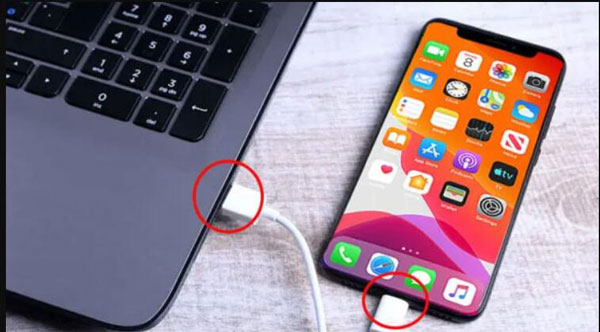
चरण दो।आपके आईपैड पर, आपको तुरंत एक संकेत प्राप्त होना चाहिए। और आपको "ट्रस्ट" पर टैप करना चाहिए, और फिर आपको अपने ऐप्पल डिवाइस का पासकोड भी दर्ज करना चाहिए।
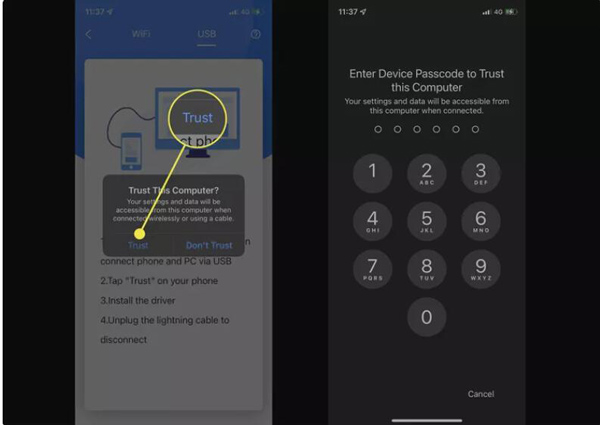
चरण 3।आपके iPad की स्क्रीन अब AirDroid Cast ऐप के भीतर आपके पीसी पर दिखाई देनी चाहिए। आपके विंडोज पीसी पर AirDroid Cast ऐप को बंद करके या USB केबल को डिस्कनेक्ट करके मिररिंग को रद्द किया जा सकता है।
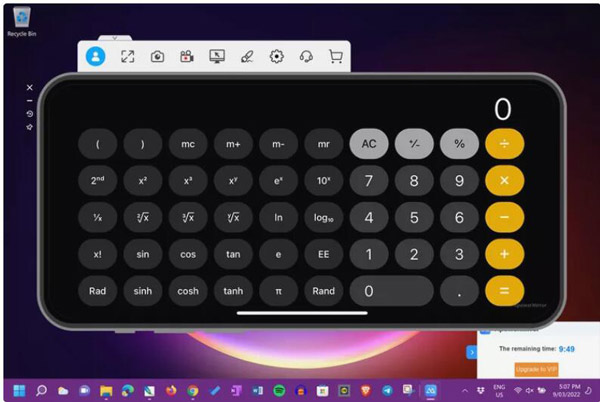
भाग 3: आईओएस स्क्रीन रिकॉर्डर के साथ अपनी आईपैड स्क्रीन साझा करें
डॉ फोन में एक फीचर है जो आईओएस स्क्रीन रिकॉर्डर है। हालांकि इसके नाम से पता चलता है कि यह पर केंद्रित है आईओएस उपकरणों की रिकॉर्डिंग, यह iPad से PC को भी मिरर कर सकता है।
स्टेप 1।सबसे पहले, आपको अपने iPad और PC को एक ही नेटवर्क से कनेक्ट करना चाहिए। और फिर, यह सुझाव देने के लिए एक स्क्रीन पॉप करेगा कि अलग-अलग आईओएस के पास पीसी से कनेक्ट करने के अलग-अलग तरीके हैं।
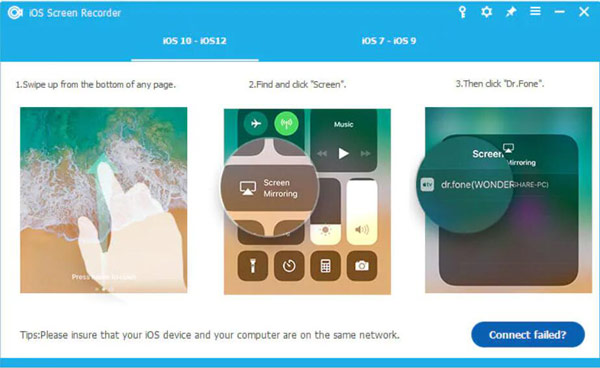
चरण दो।यदि आप iOS 10 से आगे का उपयोग कर रहे हैं, तो नियंत्रण केंद्र तक पहुंचने के लिए अपने डिवाइस को स्वाइप करें। "एयरप्ले" टैप करें। अन्य सभी उपकरणों में से, सूची से "डॉ. फ़ोन" चुनें। अब, आप अपनी स्क्रीन को मिरर करना शुरू कर सकते हैं।
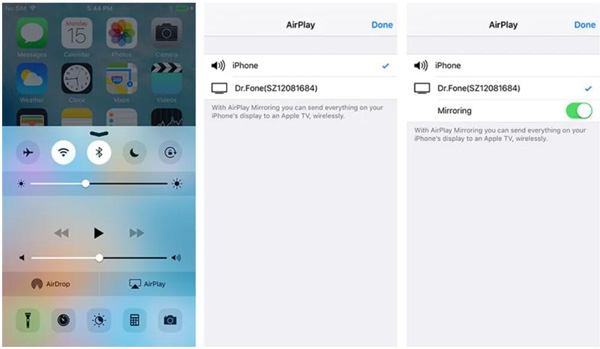
चरण 3।यदि आप iOS 10 से पहले के संस्करण का उपयोग कर रहे हैं, तो कंट्रोल सेंटर पर कॉल करने के लिए अपने डिवाइस को स्वाइप करें और Airplay मिररिंग पर टैप करें। फिर सूची से डॉ फोन टैप करें, और आपकी मिररिंग तुरंत शुरू हो जाएगी।
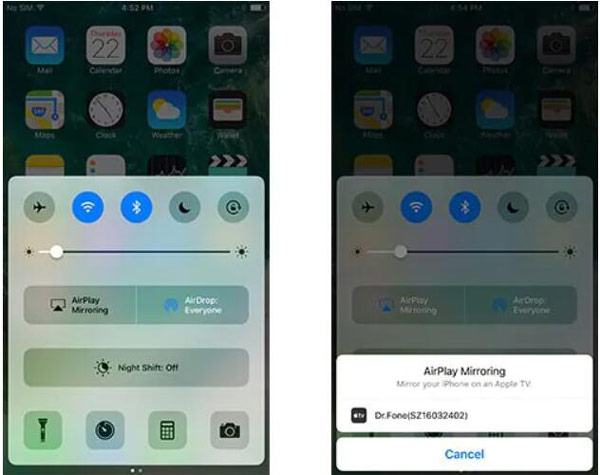
भाग 4: iPad को PC से मिरर करने के बारे में अक्सर पूछे जाने वाले प्रश्न
-
क्या मैं मीडिया प्लेयर के साथ iPad को PC में कास्ट कर सकता हूँ?
नहीं, तुम नहीं कर सकते। हालांकि आप मीडिया प्लेयर से सीधे टीवी पर कास्ट कर सकते हैं, लेकिन आप अपने iPad पर पीसी डिवाइस नहीं खोज सकते। पीसी पर मीडिया प्लेयर पर वीडियो कास्ट करने के लिए आपको तीसरे पक्ष के सॉफ़्टवेयर का उपयोग करना होगा।
-
क्या आप ब्लूटूथ के माध्यम से आईपैड को पीसी पर स्क्रीन कर सकते हैं?
नहीं, तुम नहीं कर सकते। ब्लूटूथ आपको iPad से PC तक स्क्रीन मिररिंग प्रदान नहीं कर सकता है। आप ब्लूटूथ के माध्यम से फ़ाइलें और डेटा स्थानांतरित कर सकते हैं, लेकिन iPad को पीसी पर मिरर करने के लिए आपको सॉफ़्टवेयर या केबल का उपयोग करना होगा।
-
यदि मैं iPad को PC पर मिरर करता हूँ तो क्या होगा यदि मैं iPad स्क्रीन को बंद कर दूँ?
कनेक्शन काटा जा सकता है। यदि आप कोई वीडियो या संगीत चला रहे हैं, तो पीसी स्वचालित रूप से मीडिया फ़ाइल को रोक देगा, यही स्थिति तब होती है जब आप उन्हें Apple TV पर चलाएं. यदि आप कुछ और मिरर कर रहे हैं, तो पीसी स्क्रीन काली हो सकती है।
निष्कर्ष
इस पोस्ट को पढ़ने के बाद आप मिरर आईपैड टू पीसी में जा सकते हैं। चाहे आप इसे वाई-फाई के तहत करना चाहते हैं या लाइटनिंग केबल के साथ, यह लेख समस्याओं को हल कर सकता है। और अगर आप दो उपकरणों की अच्छी गुणवत्ता और तुल्यकालन चाहते हैं, AnyRec फोन मिरर अपने iOS डिवाइस की स्क्रीन को कंप्यूटर के साथ साझा करने का सबसे अच्छा विकल्प है।
100% सुरक्षित
